ps淘宝详情页制作步骤
1、首先“文件”菜单“新建”选项,新建一个宽度为750像素,高度随意的文件。
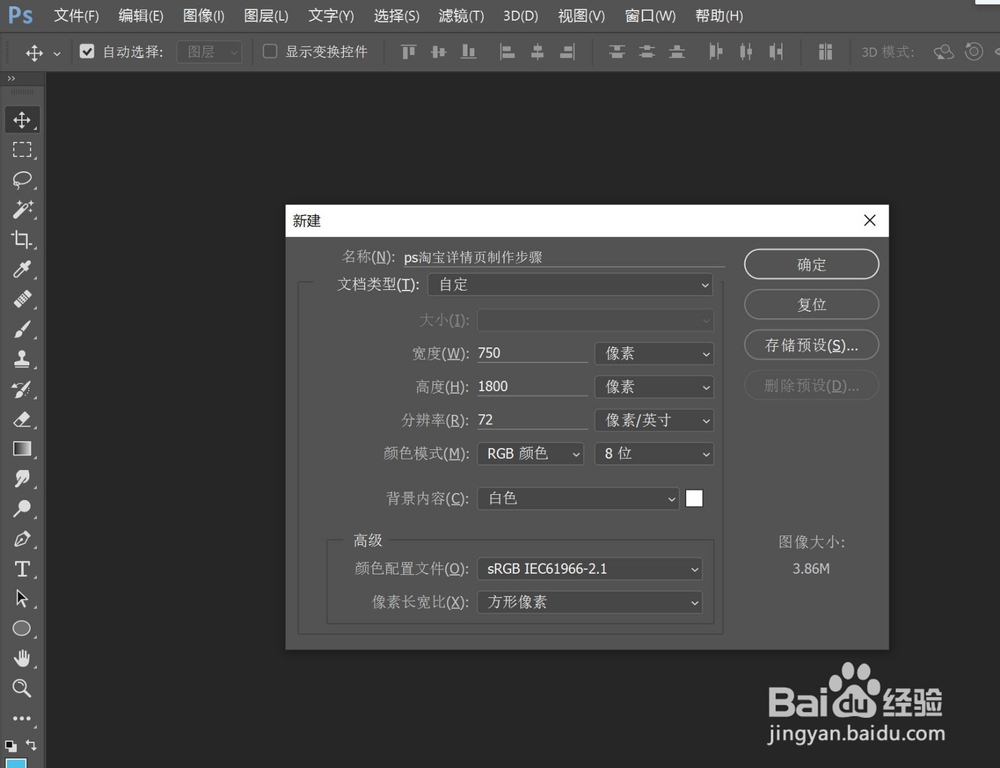
2、选择左侧工具面板中的矩形工具或者多边形工具画出排版。

3、选择左侧工具面板中的文字工具在画布中输入文字并调整大小到合适的位置。
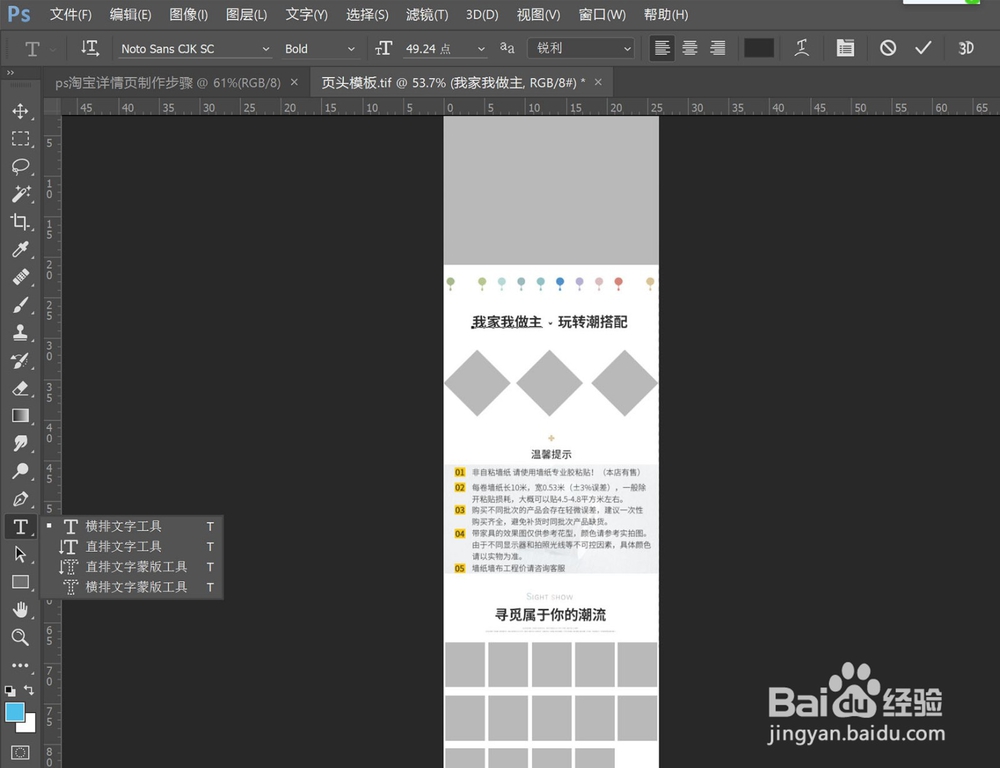
4、选择需要放图片的图像框,将图片拖动到PS中,按ctrl+alt+g键置入图片到形状框中,按ctrl+t键调整图片大小。

5、画布高度不够时,选择“图像”菜单“画布大小”选项,选择高度的百分比,选择定位为“上箭头”

6、拖动参考线到详情页最底部,用矩形选择工具框选出详情页的部分,用裁剪工具裁处详情页部分。

1、选择“图像”菜单“图片大小”选项查看详情页高度,如图的高度为17449像素。
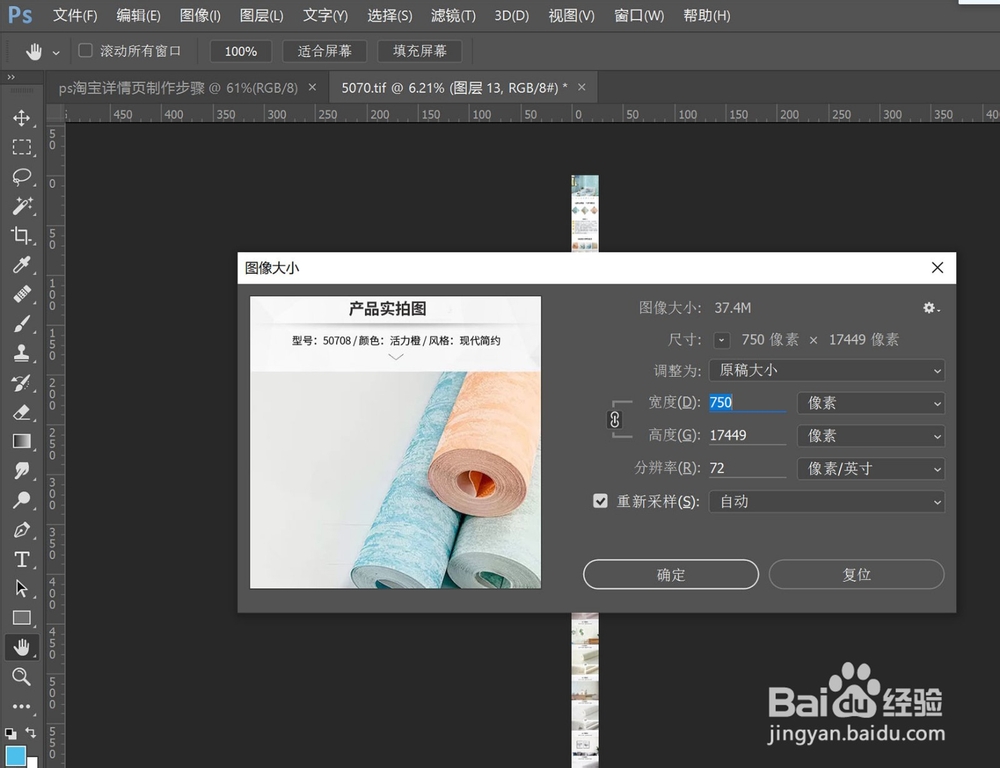
2、淘宝电脑端详情页一般高度在1000像素左右比较合适,所以可以将详情页分为17张。
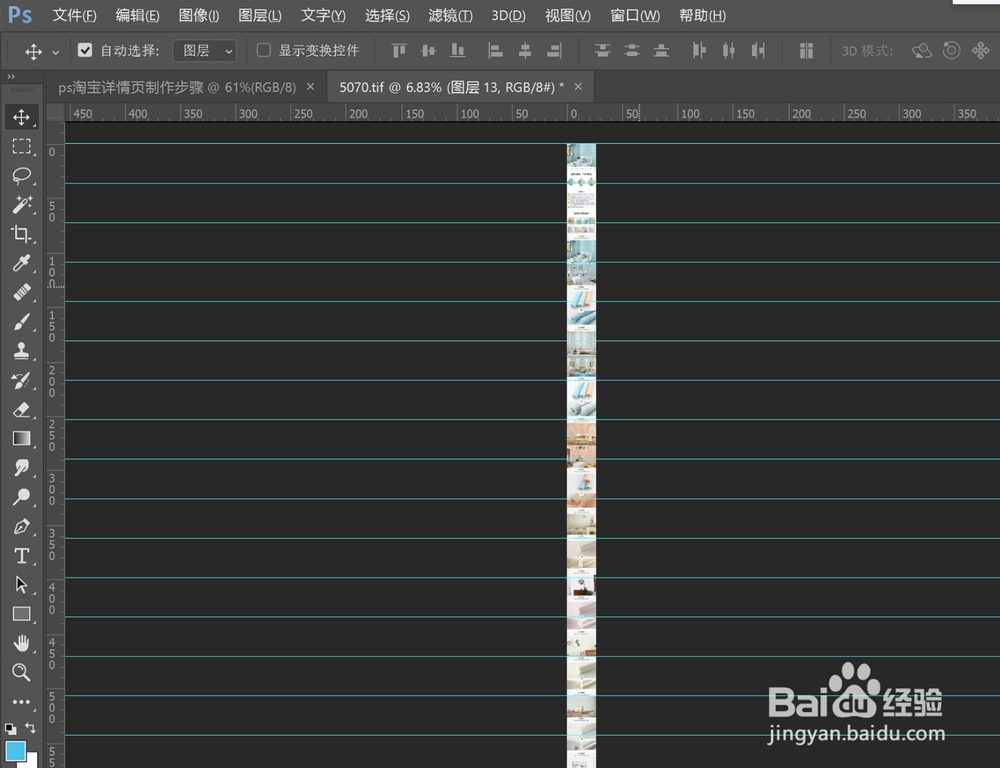
3、选择“视图”菜单“新建参考线版面”选项,在行数中输入17,点击确定。
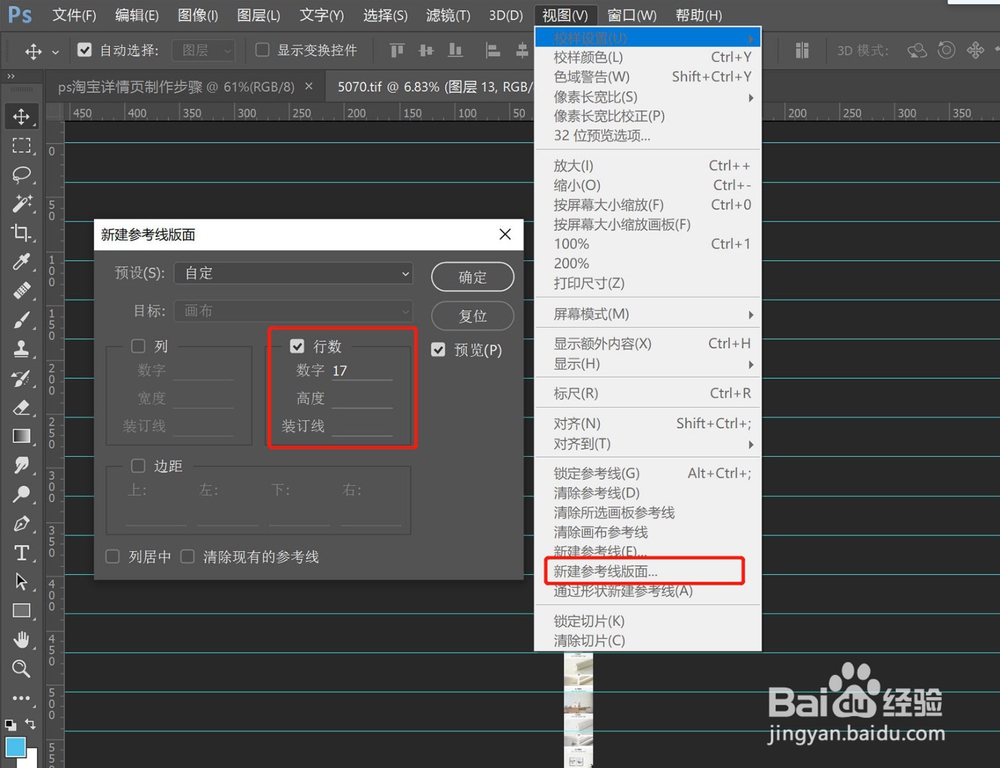
4、选择工具面板中的“切片工具”然后选择“基于参考线的切片”。
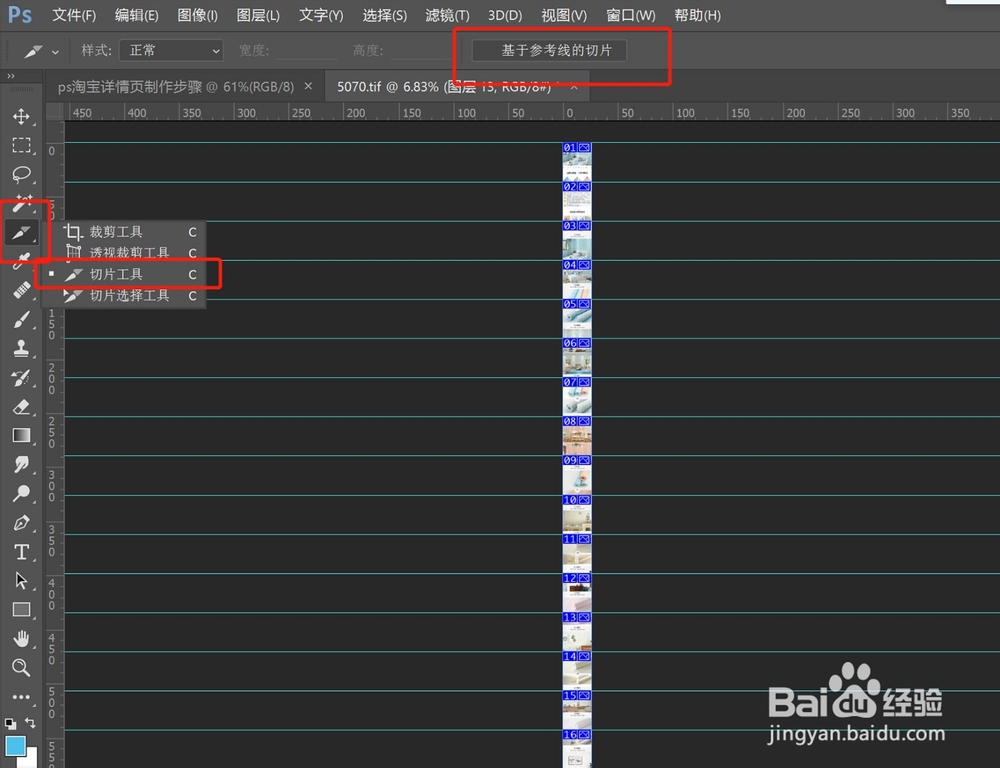
5、选择“文件菜单”导出选项中的“存储为web所用格式”,
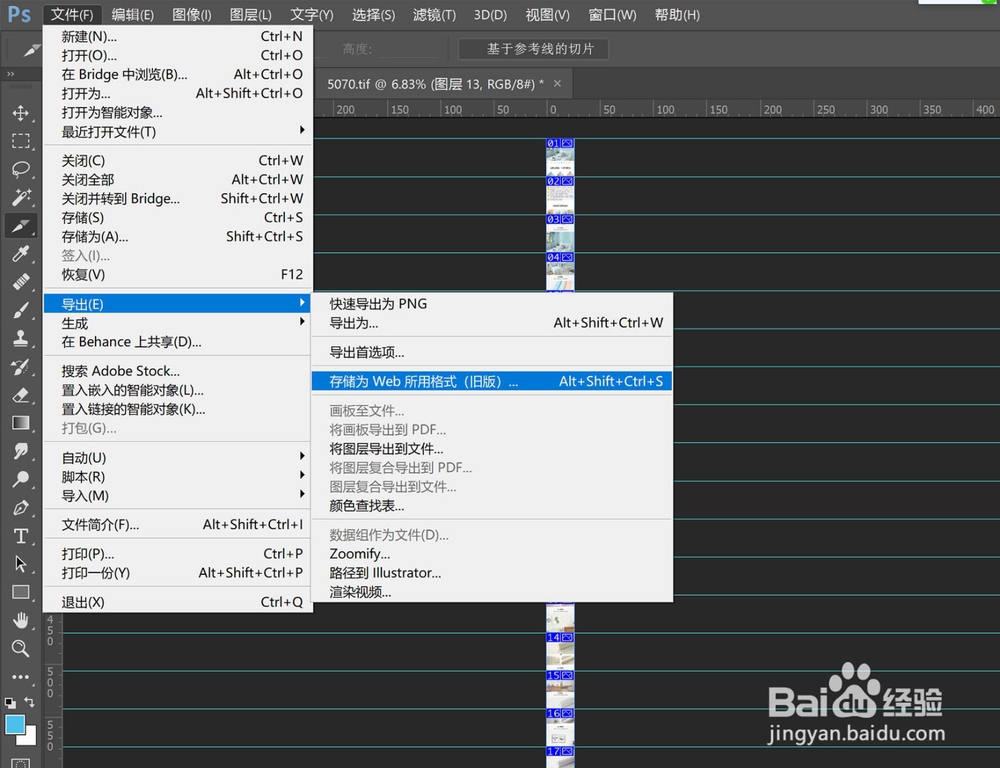
6、选择图片格式为jpg,点击存储按钮。
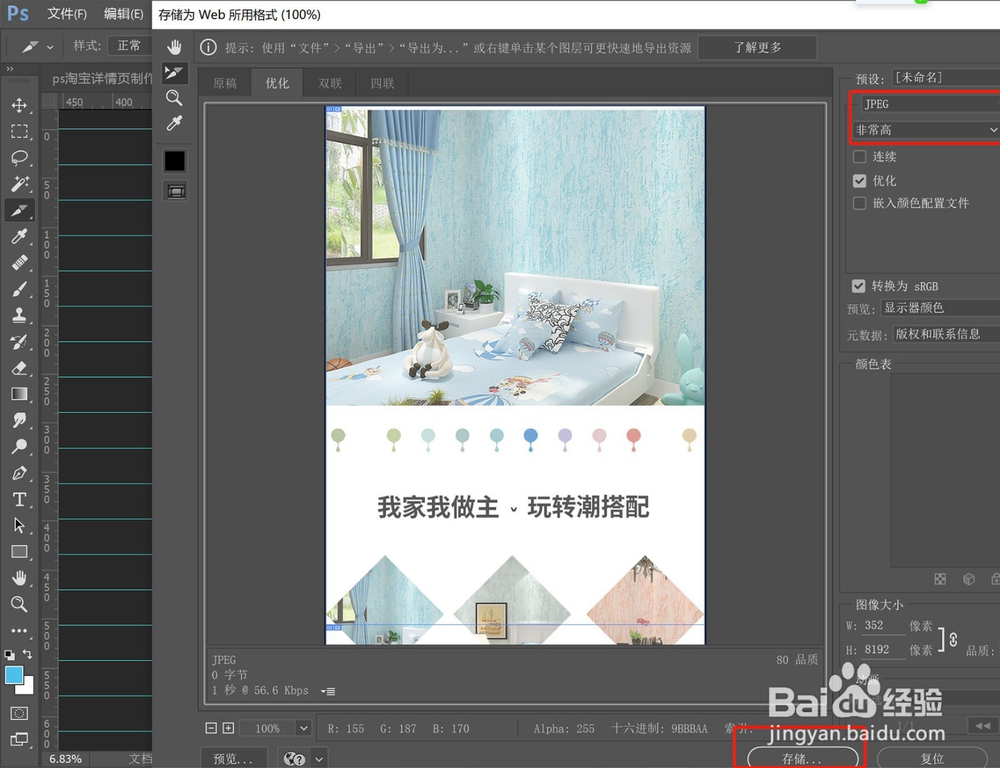
7、在“将优化结果存储为”对话框中输入名字,如:产品型号+电脑详情页,便于区别,点击“保存”按钮
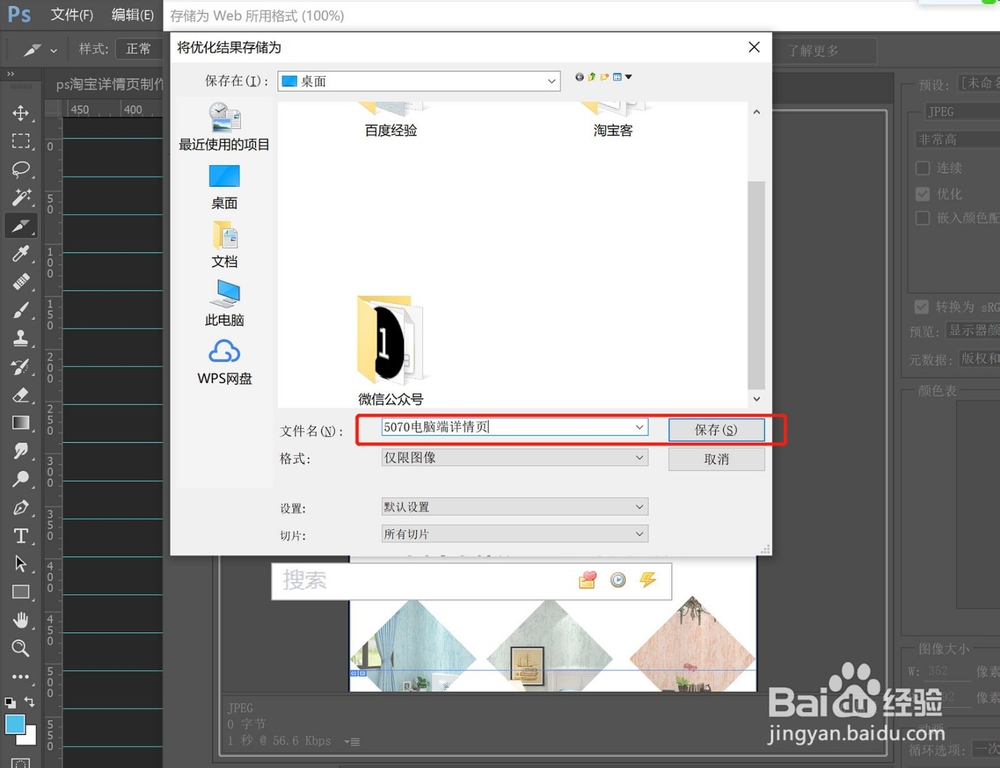
8、手机端详情页宽度标准为620像素,所以完成电脑端详情页导出后,点击“图像菜单”“图像大小”选项,设置图像宽度为620像素。
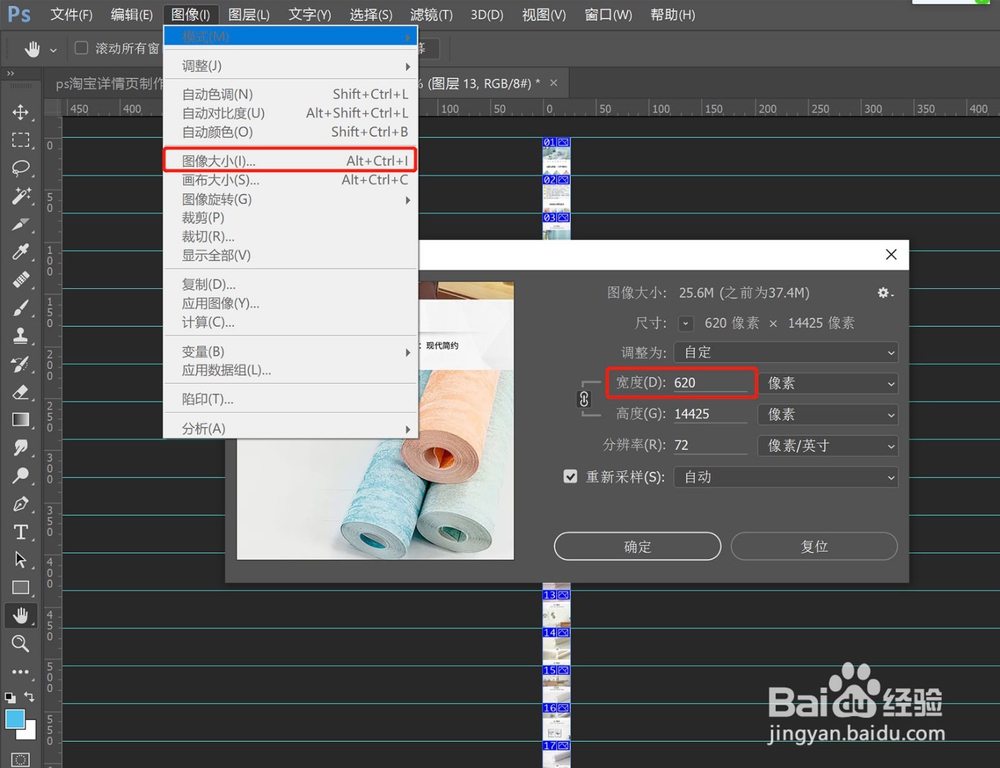
9、改变图像大小后,同样用“文件菜单”导出选项中的“存储为web所用格式”导出图片。
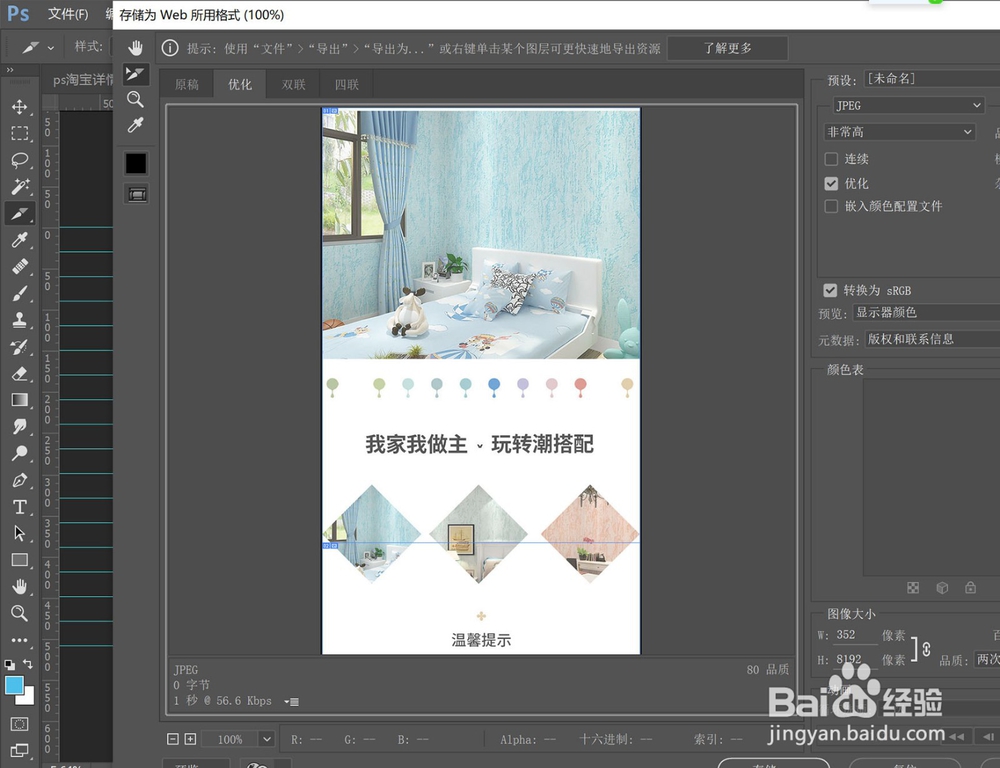
10、对话框中输入名字,如:产品型号+手机详情页,便于区分图片及上传图片。

11、在保存位置的“images”文件夹中找到分割的图片。
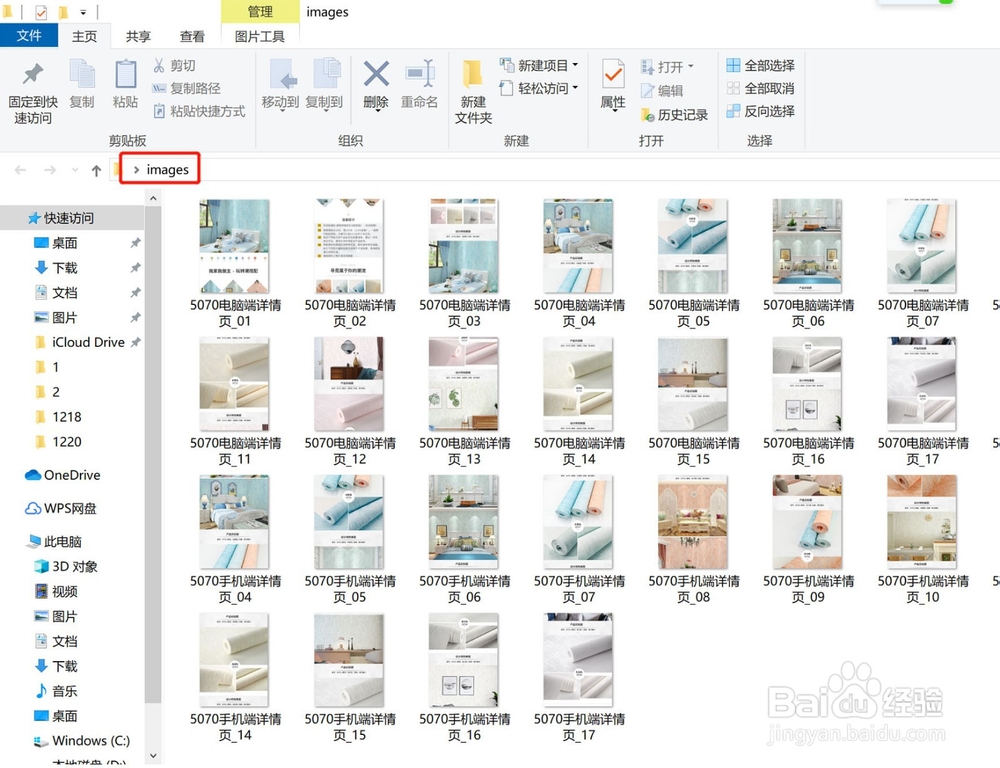
声明:本网站引用、摘录或转载内容仅供网站访问者交流或参考,不代表本站立场,如存在版权或非法内容,请联系站长删除,联系邮箱:site.kefu@qq.com。
阅读量:123
阅读量:123
阅读量:66
阅读量:109
阅读量:147